文字のフォントサイズを変更する方法
今回の目標
この記事では、フォントサイズの変更方法や取得方法を解説します。
目標リスト
- セルのフォントサイズを変更できるようになる
- セル内の一部の文字のみ、フォントサイズを変更できるようになる
Font.Size プロパティについて
Font.Size プロパティとは
Font.Size プロパティは、Rangeオブジェクトに含まれる Font オブジェクトのプロパティで、フォントサイズ(文字の大きさ)を変更または取得できます。
フォントサイズは、1つのセル全てのデータを変更や取得する方法と、一部のデータのみ変更する方法があります。
なお、取得時は Double 型の数値です。
Font.Size プロパティの構文
セルA1のフォントサイズを14ptに変更する処理です。
※「#」は数値を、Double型として扱います。
Range("A1").Font.Size = 14#フォントサイズは整数以外の値(例:10.5pt)に変更できます。
セルA1のフォントサイズを取得する処理です。取得結果はイミディエイトウィンドウに表示されます。
Debug.Print Range("A1").Font.Sizeセルのフォントのサイズを操作する
Rangeオブジェクトの Font.Size でフォントサイズを操作します。
サンプルコード
Sub FontSizeSample1()
'セルA1~A3を"地道に学ぶExcelVBA"に設定する
Range("A1:A3") = "地道に学ぶExcelVBA"
'セルA1~A3のフォントサイズを 11ptにする
Range("A1:A3").Font.Size = 11#
'セルA2のフォントサイズを 12ptにする
Range("A2").Font.Size = 12#
'セルA3のフォントサイズをセルA2より、2pt大きくする
Range("A3").Font.Size = _
Range("A2").Font.Size + 2#
End Sub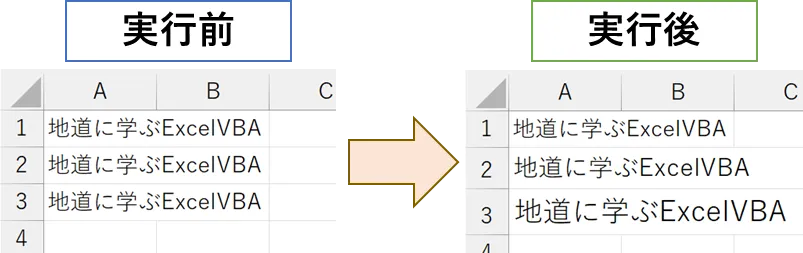
文字列の一部のフォントのサイズを変更する
文字列の一部のフォントのサイズを変更する場合は、「Range」オブジェクトと「Font.Size」プロパティの間に『Characters』を追加します。
詳細は、別記事で説明しますが、『Characters(開始位置, 文字数)』プロパティを使用します。
例:Range("A1").Characters(3, 2).Font.Size = 14
→ セルA1の3文字目から2文字のみ(=3文字目と4文字目)、フォントサイズを14へ変更する
サンプルコード
Sub FontSizeSample2()
'セルA1のテキストとフォントサイズを設定する
With Range("A1")
.Value = "ABCDEFGHIJ"
.Font.Size = 11#
End With
'セルA1の3文字目から2文字のみ、フォントサイズを 15ptにする
Range("A1").Characters(3, 2).Font.Size = 15
'セルA1の7文字目から3文字のみ、フォントサイズを 20ptにする
Range("A1").Characters(7, 3).Font.Size = 20
End Sub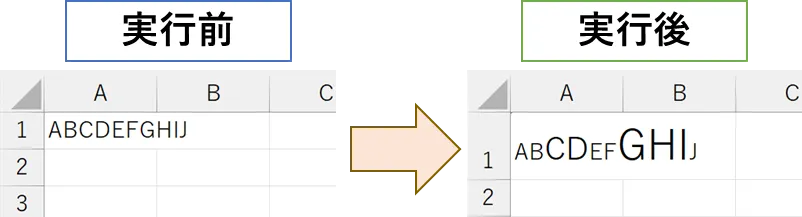
セル全てのフォントサイズを変更する
アクティブなセル全てのフォントサイズを変更する方法です。
『Cells』を使い、セル全てを指定してフォントサイズを変更します。
サンプルコード
Sub FontSizeSample3()
'全てのセルのフォントサイズを11ptにする
Cells.Font.Size = 11#
End Subアクティブなシートの全セルのフォントサイズが、11ptに変更されます。
